El almacenamiento de iCloud es una de las funciones del iPhone que más se usa, pero se usa mal y se malinterpreta. Me encantan los productos de Apple, pero no hay otra forma de expresarlo: en la mayoría de los casos, comprar iCloud Storage es innecesario y nunca debes pagar por ello.
En el 99% de los casos, no tienes que pagar ningún dinero extra para hacer una copia de seguridad completa de tu iPhone y iPad . Te explicaré la verdadera razón por que tu almacenamiento de iCloud está lleno , por qué tu iPhone no ha realizado una copia de seguridad en iCloud durante semanas y cómo arreglar la copia de seguridad de iCloud.
La mayoría de la gente no cree que sea posible, pero déjame ser claro: después de leer este artículo, entenderás cómo hacer una copia de seguridad de tu iPhone, iPad y fotos en iCloud sin pagar por el almacenamiento de iCloud.
Si has visto mensajes como “No se ha realizado una copia de seguridad de este iPhone en semanas”, “No se puede hacer una copia de seguridad del iPhone porque no hay suficiente almacenamiento de iCloud disponible” o “No hay suficiente almacenamiento”, no te preocupes. Todas estas notificaciones se habrán ido para cuando termines de leer este artículo.
Almacenamiento iCloud y iCloud Drive y Copia de seguridad de iCloud y Biblioteca de fotos de iCloud, ¡Dios mío! (Sí, es demasiado)
No se puede comprender la solución a este problema sin comprender a los jugadores en el juego, por lo que debemos comenzar allí. Si estás confundido, estás justo donde se supone que debes estar. Veámoslos uno por uno:
Almacenamiento iCloud
El almacenamiento de iCloud es la cantidad total de espacio de almacenamiento disponible en iCloud. Es lo que pagas. Todo el mundo recibe 5 GB (gigabytes) gratis. Puede actualizar tu almacenamiento a 50 GB, 200 GB o 2 TB (2 terabytes son 2000 gigabytes), y las tarifas mensuales no son tan malas, pero no es necesario. Estamos resolviendo un problema ahora que será cada vez más costoso con el tiempo.
Una vez que tu almacenamiento de iCloud esté lleno, tu iPhone dejará de realizar copias de seguridad en iCloud hasta que compres espacio de almacenamiento adicional o liberes espacio de almacenamiento en iCloud.
Recientemente, Apple ha comenzado a incluir funciones adicionales cuando te registras en un plan de almacenamiento de pago de iCloud. Un plan iCloud+ incluye Retransmisión privada de iCloud, Ocultar mi correo, Dominio de correo electrónico personalizado y Compatibilidad con el video seguro de HomeKit para una cámara.
Copia de seguridad de iCloud
Copia de seguridad de iCloud es una función en iPhones, iPads y iPods que hace una copia de seguridad de todo tu dispositivo en iCloud, en caso de que ocurra algo desafortunado. Definitivamente deberías usar la copia de seguridad de iCloud. Ya sea que se trate de un teléfono que se te cayó en el inodoro o se te cayó desde el techo de tu automóvil, los iPhones tienen vidas peligrosas y siempre debes tener una copia de seguridad.
Las copias de seguridad de iCloud funcionan de acuerdo con tu almacenamiento de iCloud disponible. (Verás por qué estoy diciendo esto en un minuto).
iCloud Drive
iCloud Drive es una característica más nueva que permite que las aplicaciones en Mac, iPhone y iPad sincronicen archivos usando iCloud. Es como Dropbox o Google Drive, pero está más integrado en el software de Apple porque Apple lo hizo. iCloud Drive comparte archivos como documentos y preferencias de usuario que no son tan grandes para empezar, por lo que en la mayoría de los casos no tiene mucho efecto en tu almacenamiento iCloud total.
Los archivos de iCloud se guardan en el almacenamiento disponible en iCloud
Biblioteca De Fotos De iCloud
La biblioteca de fotos de iCloud carga y almacena todas tus fotos y videos en iCloud para que puedas acceder a ellos desde todos tus dispositivos. Hay algunas diferencias importantes entre la biblioteca de fotos de iCloud y la copia de seguridad de iCloud que debes comprender antes de continuar.
Todos tus dispositivos pueden acceder y ver fotos individuales que están almacenadas en la biblioteca de fotos de iCloud. Copia de seguridad de iCloud es diferente: no puedes ver archivos o fotos individuales en tu copia de seguridad de iCloud, incluso si las fotos son parte de la copia de seguridad. Las copias de seguridad de iCloud son un archivo grande que restaura todo tu iPhone — no hay forma de acceder a archivos individuales.
Si estás utilizando la biblioteca de fotos de iCloud y la copia de seguridad de iCloud, podrías estar pagando para hacer una copia de seguridad de las mismas fotos dos veces: una vez en tu biblioteca de fotos de iCloud, una vez en tu copia de seguridad de iCloud.
Las fotos y los videos en la biblioteca de fotos de iCloud cuentan para el almacenamiento de iCloud disponible.
Mi Secuencia de fotos (Sí, estamos agregando otro)
Mi Secuencia de fotos carga todas tus fotos nuevas y las envías a todos tus dispositivos. Suena como la biblioteca de fotos de iCloud, ¿verdad? Pero hay una pequeña diferencia:
Las fotos en Secuencia de fotos no cuentan para el almacenamiento de iCloud disponible.
Estás en camino a la solución, pero es importante comprender las diferencias clave entre la biblioteca de fotos de iCloud y Secuencia de fotos antes de sumergirte en la solución real. A continuación, te explicaré por qué tu Almacenamiento de iCloud siempre está lleno.
La diferencia entre la biblioteca de fotos de iCloud y Secuencia de fotos
La biblioteca de fotos de iCloud carga y almacena permanentemente tus fotos y videos en iCloud. Mi Secuencia de fotos carga tus fotos en iCloud para que se descarguen automáticamente en dispositivos con Secuencia de fotos activado. Solo funciona a través de Wi-Fi y no llena tu espacio de almacenamiento de iCloud.
Esto es realmente importante: lo único que está consumiendo todo tu almacenamiento de iCloud y evitando que tu iPhone realize una copia de seguridad en iCloud es tu biblioteca de fotos.
Las fotos son archivos grandes y unos pocos cientos de fotos pueden consumir rápidamente tus 5 GB de almacenamiento gratuito de iCloud. Los videos son archivos enormes y no tienes ninguna oportunidad con 5 GB dealmacenamiento de iCloud si tienes más de uno o dos videos.
Si desactivamos la biblioteca de fotos en el almacenamiento de iCloud y usamos Secuencia de fotos para hacer una copia de seguridad, ¡bum! Los problemas de iCloud se resuelven para siempre. La mayoría de la gente no se da cuenta de que pueden elegir qué respaldar en iCloud.
¡Pero No Quiero Perder Mis Fotos!
Eso no sucederá. Si activas Secuencia de fotos en tu Mac o PC (sí, Apple también hace Secuencia de fotos para PC), tus imágenes se descargarán automáticamente a tu computadora cuando tu iPhone y iPad estén conectados a Wi-Fi.
La limitación de Secuencia de fotos es que las fotos solo permanecen allí durante 30 días, pero si tu iPhone está conectado a cualquier red Wi-Fi, en casa o en el extranjero, tu computadora descargará automáticamente todas tus fotos siempre que estés conectado a Wi-Fi. también.
La otra limitación de Secuencia de fotos es esta: no sincroniza tus videos. Nunca más tendrás que pagar por almacenamiento de iCloud, pero tendrás que conectar tu iPhone a tu computadora de vez en cuando para hacer una copia de seguridad de tus videos.
He aquí por qué esto generalmente no es un gran problema: los videos son enormes y probablemente estés haciendo esto de todos modos .
Podrías pasar millones de años cargando todos esos videos a iCloud Drive a través de Wi-Fi (las velocidades de carga suelen ser mucho más lentas que las velocidades de descarga), o puedes transferirlos rápidamente a tu computadora con tu cable USB y listo.
En mi opinión, tus fotos y videos están más seguros almacenados en tu propia computadora (usando Secuencia de fotos ) que en iCloud Drive, siempre que tu computadora también tenga una copia de seguridad. (Eso es realmente importante). almacenamiento de iCloud es extremadamente seguro y no digo que vaya a desaparecer, pero los problemas con las contraseñas y las cuentas de usuario pueden dificultar el acceso a tus propias fotos si no están almacenadas en tu computadora.
Recapitulemos antes de pasar a la solución: tu biblioteca de fotos está consumiendo todo tu almacenamiento iCloud disponible. Puedes evitar que se realice una copia de seguridad de tu biblioteca de fotos como parte de tu copia de seguridad de iCloud (cuenta contra el almacenamiento de iCloud) y usa Secuencia de fotos (no cuenta contra el almacenamiento de iCloud) para hacer una copia de seguridad de tus fotos.
Cómo Hacer Una Copia De Seguridad De Tu iPhone Sin Pagar Por El Almacenamiento De iCloud
En este momento, tu iPhone no realizará una copia de seguridad porque tu almacenamiento de iCloud está lleno. A continuación, configuraremos tu iPhone para que nunca más tengas que pagar por el almacenamiento de iCloud.
1. Conecta Tu iPhone A Tu Computadora y Transfiera Tus Fotos
Este paso tiene que ser el número 1 porque lo último que quiero que pase es que alguien pierda sus fotos. Las fotos de nuestras familias y los eventos memorables de nuestras vidas son muy valiosas para nosotros. Cuando estaba en Apple, vi a personas llorar cuando se dieron cuenta de que nunca recuperarían fotos de sus hijos o seres queridos. Menciono esto como una fuerte palabra de advertencia: siempre haz una copia de seguridad de tu iPhone y computadora .
Ahora que la sombría advertencia está fuera del camino, la otra razón para hacer una copia de seguridad de tus fotos antes de comenzar es que Secuencia de fotos solo funciona para las fotos que toma después de encenderlo. Si sigues estos pasos y accidentalmente dejas caer tu iPhone en el baño, no querrás perder tus fotos.
2. Apaga la biblioteca de fotos como parte de la copia de seguridad de iCloud
Abre Ajustes y toca tu nombre en la parte superior de la pantalla. Luego, toca iCloud -> Administrar almacenamiento -> Fotos. Luego, toca Desactivar y eliminar.
Verás una advertencia que te preguntará si deseas desactivar las copias de seguridad de fotos y eliminar los datos de la copia de seguridad de iCloud. Cuando tocas Continuar de todos modos, no se borra nada de tu iPhone.
Cuando activamos Secuencia de fotos en tu iPhone y computadora, tus fotos comenzarán a cargarse en Secuencia de fotos (también parte de iCloud) y tu computadora las descargará automáticamente. Todo estará bien: toca Continuar de todos modos y observa cómo el tamaño de tu copia de seguridad de iCloud se reduce a un tamaño manejable.
3. Desactiva las fotos de iCloud
Ingresa a Ajustes -> Fotos y apaga el interruptor junto a Fotos de iCloud. Verás una ventana emergente que te da la opción de descargar una copia de tus fotos de iCloud. Eso no es necesario porque, como mencioné anteriormente, tus fotos se cargarán en Secuencia de fotos tan pronto como lo encendamos. Todavía puedes usar Secuencia de fotos o el almacenamiento de iCloud para sincronizar tus fotos entre dispositivos sin usar espacio en iCloud.
Si eres un usuario de Mac, es posible que también debas desactivar la biblioteca de fotos de iCloud en tu Mac. Dirígete a Preferencias del sistema -> iCloud y desmarca la casilla junto a Fotos.
4. Enciende Secuencia de fotos en tu iPhone y iPad
Abre Ajustes y toca tu nombre en la parte superior de la pantalla. Luego, toca iCloud -> Fotos y enciende el interruptor junto a Cargar en mi secuencia de fotos.
5. Activa Secuencia de fotos en tu Mac o PC
Dejaré que Apple te explique cómo activar Secuencia de fotos en tu Mac o PC en lugar de explicarlo yo aquí. Su artículo de soporte tiene un excelente tutorial y otra información interesante sobre Secuencia de fotos.
¡Terminaste! No Más Problemas Con El Almacenamiento De iCloud.
De acuerdo, ninguno se hará rico con el dinero que ahorramos al no volver a pagar por el almacenamiento de iCloud. Lo que hemos hecho es resolver un problema que solo se encarecerá con el tiempo.
Tu almacenamiento de iCloud nunca más tendrá que estar lleno. Incluso si eliges continuar pagando por el almacenamiento de iCloud por ahora, has aprendido que hay una manera segura y simple de no pagar más. Hay mucha información errónea sobre cómo funciona iCloud y todos tomamos mejores decisiones cuando estamos informados. ¡Gracias por leer y espero tener noticias tuyas!
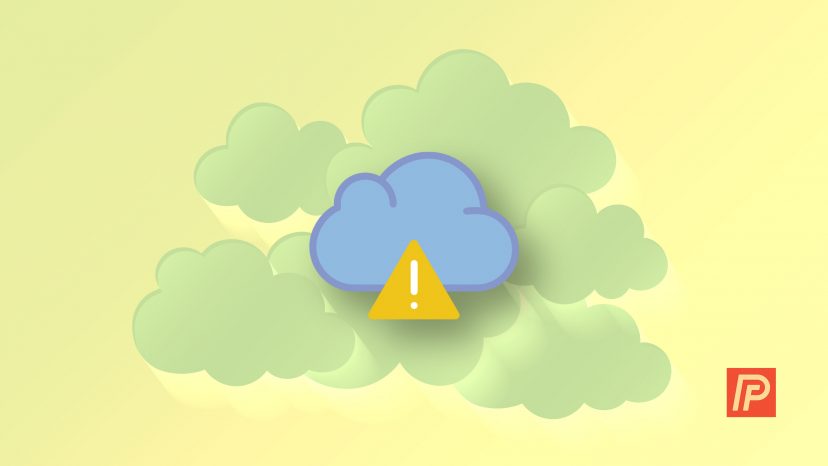
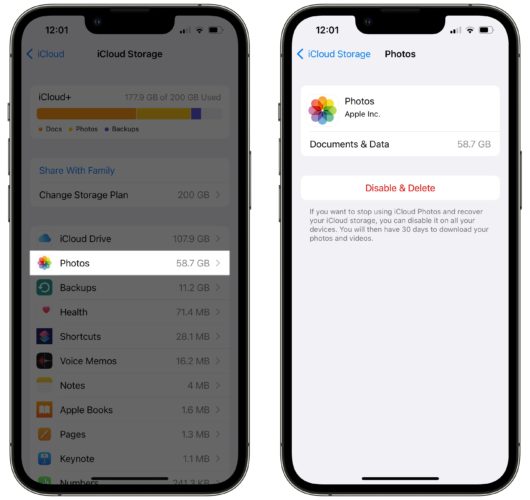
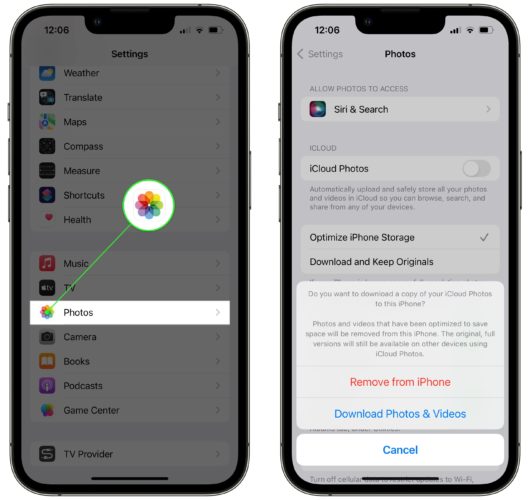
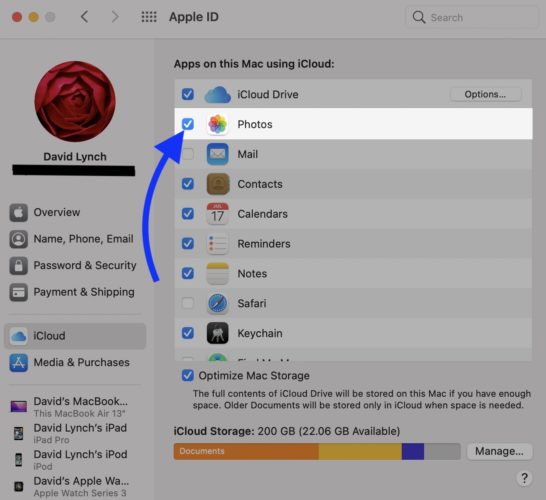
I have 3 iphone products, the backup collects all three memories?